Phần mềm ghi âm Zalo và cách gửi file ghi âm trên điện thoại, máy tính
Phần mềm ghi âm Zalo và cách gửi file ghi âm trên điện thoại, máy tính
Cách ghi âm Zalo trên máy tính mang đến nhiều lợi ích trong công việc hằng ngày. Dưới đây sẽ là hướng dẫn cách gửi file và những phần mềm ghi âm Zalo trên điện thoại và máy tính mà bạn có thể sử dụng.
Cách ghi âm Zalo điện thoại lẫn máy tính
Như bạn đã biết, Zalo tích hợp trên nền tảng của mình một tính năng ghi âm khá hữu ích. Với tính năng ghi âm, bạn không chỉ có thể thực hiện các đoạn voice chat tiện lợi và nhanh hơn nhắn tin chữ, mà còn có thể dùng để ghi âm các đoạn hội thoại quan trọng và lưu lại cho mục đích nghe sau. Sau đây sẽ là hướng dẫn thực hiện, áp dụng hữu ích và nhanh chóng trên điện thoại và trên máy tính.
Cách ghi âm Zalo PC trên máy tính
Bởi vì trình ghi âm không được tích hợp sẵn trên ứng dụng, vì thế mà cách ghi âm zalo trên máy tính có thể được thực hiện như sau:
- Bước 1: Trên máy tính, laptop chạy Windows, bạn vào thanh tìm kiếm, gõ từ khóa 'voice' và mở ứng dụng Voice Recorder.
- Bước 2: Nếu bạn đang sử dụng tai nghe hoặc headset, hệ thống sẽ cần cấp quyền truy cập microphone để có thể ghi âm. Bạn chỉ cần xác nhận để tiếp tục.
Xem thêm: Hướng dẫn Zalo Web đăng nhập đơn giản và chi tiết

- Bước 3: Bắt đầu ghi âm và lưu file ghi âm ở thư mục bạn dễ tiếp cận.
- Bước 4: Trên cửa sổ nhắn tin của Zalo, bạn nhấp chuột chọn Đính kèm file (biểu tượng hình kẹp giấy) và nhấp mục Chọn File.
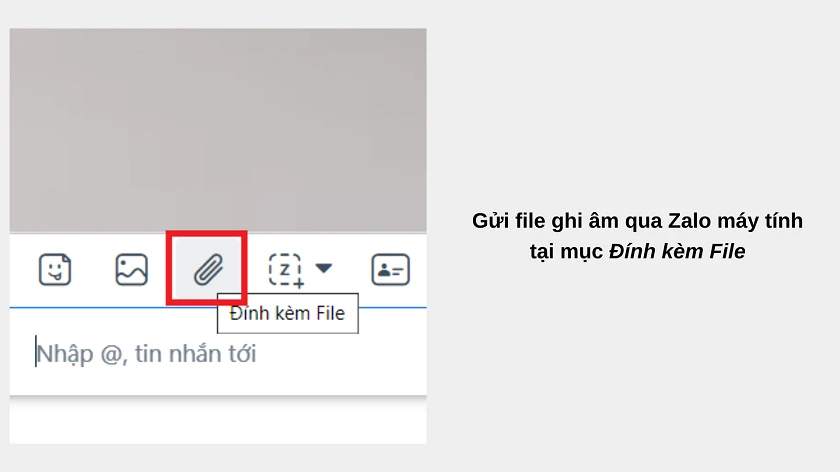
- Bước 5: Tìm đến thư mục chứa file ghi âm bạn vừa lưu, nhấp đôi file ghi âm đó để gửi cho đối phương. Vậy là xong, bạn đã có thể gửi file máy tính (áp dụng cho cả ứng dụng Zalo và trình duyệt chat.zalo.me).
Ngày nay nhu cầu ghi âm cuộc gọi trên ứng dụng ngày càng tăng vì nhiều lý do khác nhau (lưu trữ thông tin xác thực, lưu lại lịch sử hoặc nội dung cuộc gọi,...). Tất nhiên ta hoàn toàn có thể ghi âm cuộc gọi Zalo trên cả điện thoại iPhone và điện thoại Android.
Ghi âm cuộc gọi Zalo trên iPhone
- Bước 1: Truy cập App Store của iOS và tải ứng dụng ghi âm tên là Phone Call Recorder (bạn có thể vào đây [https://apps.apple.com/us/app/phone-call-recorder-acr/id1377904267]).
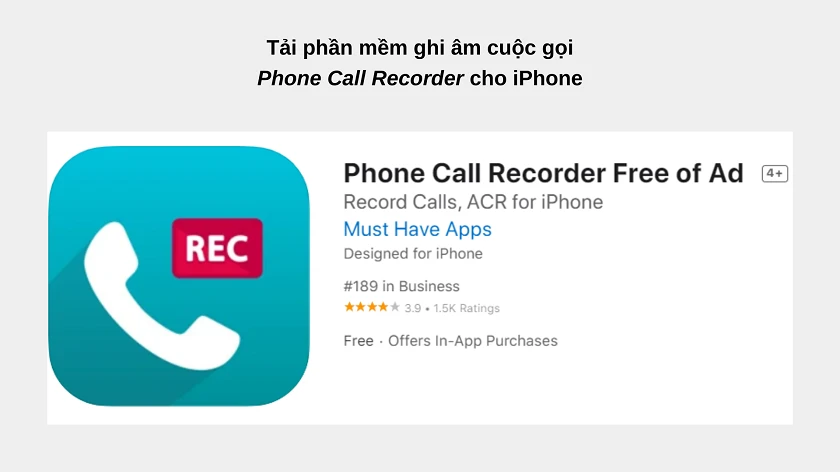
- Bước 2: Sau khi tải xong, bạn cần cấp quyền truy cập microphone để có thể sử dụng ứng dụng này cho Zalo.
- Bước 3: Trong cuộc gọi trên ứng dụng Zalo, bạn sẽ thấy biểu tượng chấm tròn màu đỏ của Phone Call Recorder. Nhấp vào nút này sẽ thực hiện ghi âm cuộc gọi và sau đó lưu lại trong Phone Call Recorder.
Ghi âm cuộc gọi Zalo trên Samsung và ghi âm Zalo Android
Cách ghi âm cuộc gọi trên điện thoại Android được thực hiện như sau:
- Bước 1: Ta cần tải ứng dụng ghi âm cho điện thoại Android có tên là Cube ACR Call Recorder.
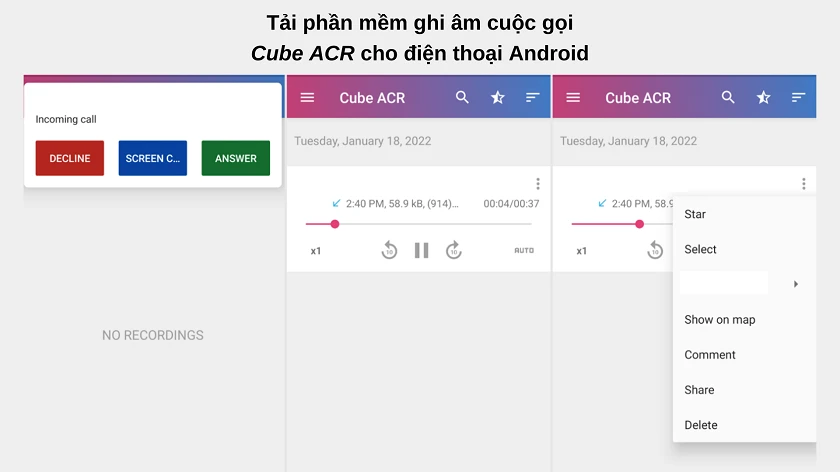
- Bước 2: Sau khi cài đặt, bạn mở ứng dụng Cube ACR và cấp quyền truy cập ứng dụng lên hệ thống, bao gồm cả quyền truy cập microphone trên điện thoại.
- Bước 3: Nếu ứng dụng yêu cầu, bạn chọn sử dụng miễn phí bởi vì phiên bản free cung cấp những tính năng ta cần đến, trong đó chính là ghi âm cuộc gọi.
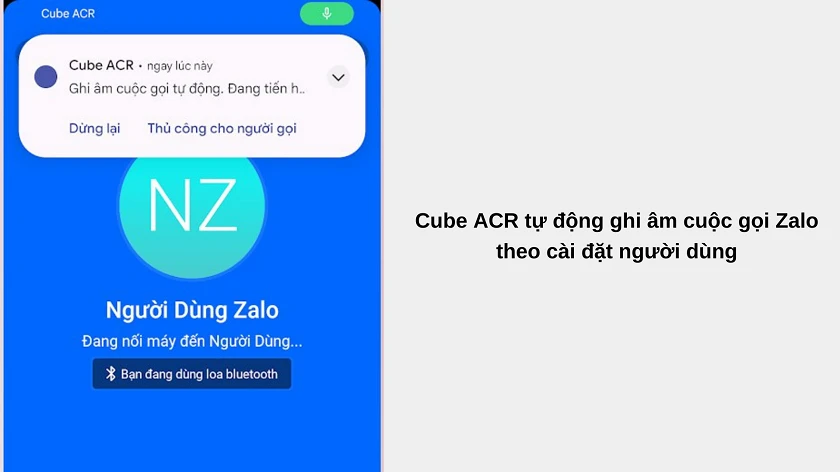
- Bước 4: Giờ đây khi nghe gọi, bạn sẽ thấy ứng dụng Cube ACR hiển thị tùy chọn ghi âm lại. Tất cả thao tác ghi âm đều được Cube ACR thực hiện tự động, bạn không cần phải mở ứng dụng rồi sau đó mới gọi điện.
Xem thêm: Hướng dẫn cách ẩn trò chuyện Zalo chỉ với vài thao tác
Phần mềm ghi âm Zalo
Ngoài Cube ACR cho điện thoại Android và Phone Call Recorder cho iOS, còn rất nhiều những phần mềm ghi âm mà bạn có thể tham khảo. Những ứng dụng phổ biến có thể kể đến như:
- Ứng dụng Phone của Google.
- Google Voice.
- Automatic Call Recorder.
- Call Recorder (của nhà phát triển SMSROBOT LTD).
- RecMyCalls (dành cho iPhone).
- Call Recording - NoNotes (dành cho iPhone).
Xem thêm nhạc chuông zalo gọi đến và các thủ thuật khác.
Cách tải ghi âm trên Zalo về máy và gửi ghi âm qua Zalo
Nếu bạn là người nhận được file ghi âm từ đối phương, hẳn bạn sẽ thắc mắc làm thế nào để tải về máy, hoặc gửi file. Dưới đây sẽ là hướng dẫn chi tiết.
Cách tải ghi âm trên Zalo về máy
- Bước 1: Mở cửa sổ đoạn hội thoại giữa bạn và người gửi file ghi âm cho bạn.
- Bước 2: Nếu người đó đã gửi file ghi âm cho bạn, bạn sẽ thấy kế bên tệp ghi âm có nút mũi tên hướng xuống, nhấp vào nút này để tải file ghi âm về máy.
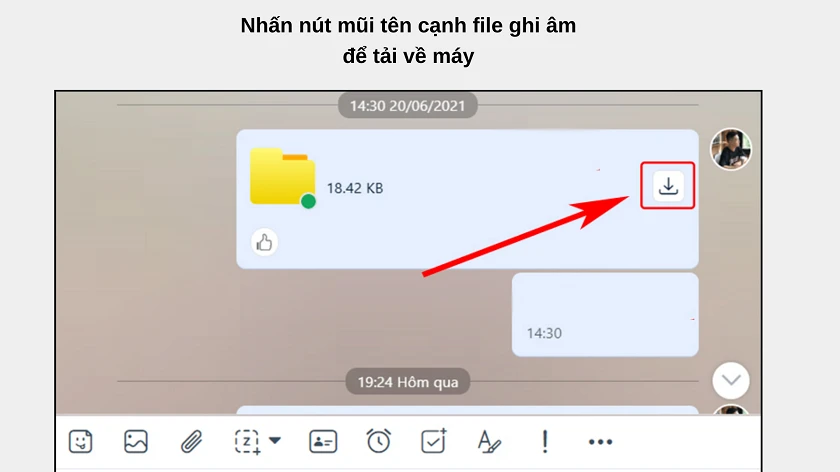
- Bước 3: Đợi trong giây lát (tùy theo độ dài file ghi âm) và file sẽ nằm trong máy của bạn.
Xem thêm: Cách thay đổi nhạc chuông Zalo gọi đến vô cùng dễ dàng
Cách gửi ghi âm qua Zalo
- Bước 1: Trên điện thoại, bạn mở cửa sổ đoạn hội thoại giữa bạn và người bạn muốn gửi ghi âm qua.
- Bước 2: Ở thanh công cụ, bạn nhấp vào icon ba chấm ngang và chọn Tài liệu hoặc Tệp tin.
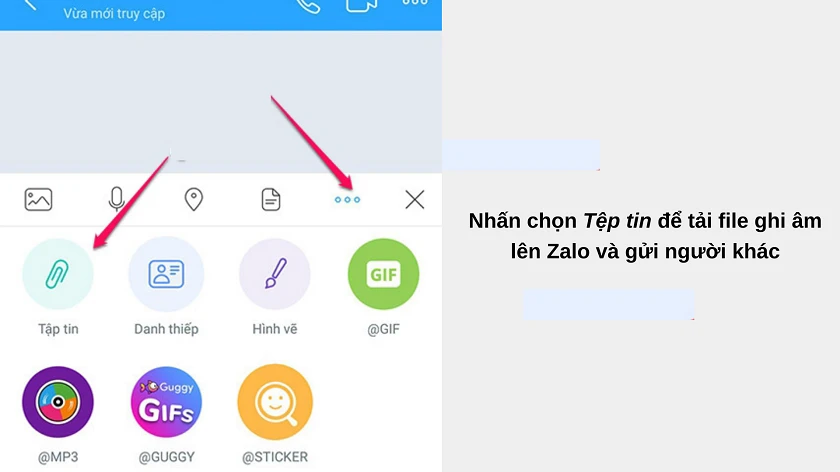
- Bước 3: Truy cập thư mục chứa file ghi âm của bạn và nhấp chọn file ghi âm cần gửi.
- Bước 4: Chờ trong giây lát, và file ghi âm sẽ được gửi hoàn tất đến đối phương.
Cách ghi âm trên zalo trên điện thoại, laptop cũng như top những phần mềm mà bạn có thể tham khảo và sử dụng. Chúc bạn thành công!
Xem thêm thủ thuật Zalo khác tại website của Điện Thoại Vui nhé!
Bạn đang đọc bài viết Phần mềm ghi âm Zalo và cách gửi file ghi âm trên điện thoại, máy tính tại chuyên mục Thủ thuật ứng dụng trên website Điện Thoại Vui.

Tôi là Trần My Ly, một người có niềm đam mê mãnh liệt với công nghệ và 7 năm kinh nghiệm trong lĩnh vực viết lách. Công nghệ không chỉ là sở thích mà còn là nguồn cảm hứng vô tận, thúc đẩy tôi khám phá và chia sẻ những kiến thức, xu hướng mới nhất. Tôi hi vọng rằng qua những bài viết của mình sẽ truyền cho bạn những góc nhìn sâu sắc về thế giới công nghệ đa dạng và phong phú. Cùng tôi khám phá những điều thú vị qua từng con chữ nhé!

